最近很小伙伴发现电脑麦克风打不开,而现如今无论是台式电脑还是笔记本电脑都会带有麦克风的功能,这也为我们提供了大大的方便,但有很多的朋友在使用的过程中会突然发现自己的电脑麦克风没有了声音,下面小编就来教给大家电脑麦克风打开该怎么解决。具体的一起来看看吧。

【麦克风使用常见问题】
1、先将电脑打开,打开了之后在电脑右下角找到声音的这个图标。

2、找到了之后,单击鼠标的右键,就会弹出如下图的窗口,在这个窗口里面点击录音设备进入。
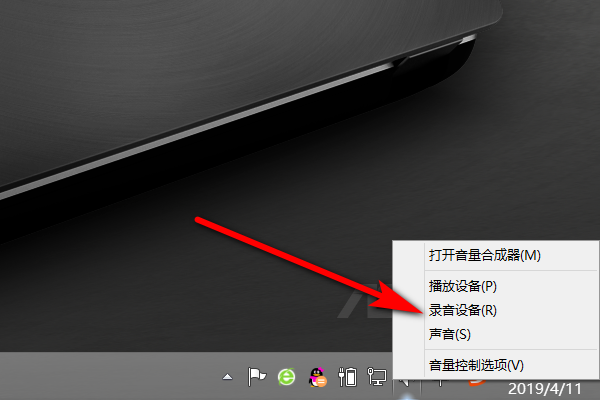
3、进入之后,切换到录制,就可以看到电脑的麦克风了。

4、然后点击鼠标右键,选择启用,这样就可以将电脑的麦克风打开了。

电脑麦克风没声音怎么办
电脑麦克风说不了话怎么办
耳机有声音麦克风没声音怎么办
以上就是电脑技术网 Tagxp.com为您带来的电脑麦克风打开的方法,希望可以解决掉您的困惑。想了解更多的问题请收藏电脑技术网 Tagxp.com哟。欢迎您的查看。
 PotPlayer字幕反了的解决方法
PotPlayer字幕反了的解决方法
很多小伙伴在使用PotPlayer的时候经常会遇到各种各样的问题,例......
 所有Windows 10您的手机应用程序功能都可以
所有Windows 10您的手机应用程序功能都可以
今天,微软终于宣布了运行Android的双屏智能手机Surface Duo的可用......
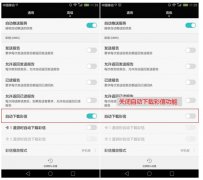 95%的安卓手机如何防止黑客
95%的安卓手机如何防止黑客
最近安卓智能手机曝光了一个严重的漏洞,据说95%的安卓手机都......
 USB设备无法正常工作解决方案:如何修复
USB设备无法正常工作解决方案:如何修复
USB设备是我们日常生活中不可或缺的部分,但在使用过程中,常......
 巴法络WCR-G300无线路由器参数和设置教程
巴法络WCR-G300无线路由器参数和设置教程
巴法络WCR-G300无线路由器参数 主要性能 产品类型:SOHO无线路由......
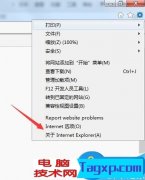
电脑网页上的图片显示不全怎么办 电脑部分网页图片显示不出来解决方法...
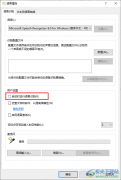
很多小伙伴之所以喜欢使用Win10系统,就是因为该系统中的功能十分的丰富,并且操作简单。在使用Win10系统的过程中,有的小伙伴想要在电脑开机时关闭自动运行语音识别的功能,这时我们需...
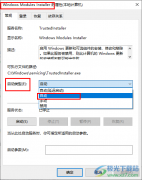
很多小伙伴都喜欢将Win10系统作为自己电脑中的操作系统,因为Win10中的功能十分的丰富,并且支持我们对于电脑进行各种设置。在使用电脑的过程中,很多小伙伴经常会遇到各种各样的问题,...
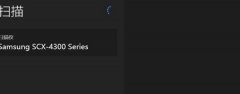
win11是最近更新的操作系统,刚发布之初存在一些问题很正常,就比如win11无法使用扫描仪,极大的影响了用户们的使用感受,那么这种问题应该去如何进行解决呢?下面我就来教你们解决。...
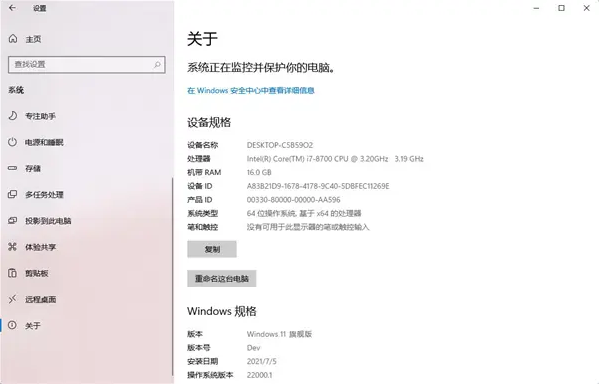
微软发布了win11操作系统,很多小伙伴都去下载尝鲜了下,同样的win11系统也会有很多个版本,下面小编就跟大家讲解下win11旗舰版,那么win11旗舰版官方下载如何操作呢?快来跟小编一起看看win11旗舰版...

在现在的日常生活中很多的用户都会用远程桌面连接来进行操作,但是这时如果想要切换屏幕来进行别的操作又该怎么操作呢?下面就给大家带来解决方法。...

我们在使用win10操作系统的时候,有些情况下可能会想要重装自己的操作系统。那么很多小伙伴对于微软公司推出的各类版本很多人想要知道windows10哪个版本最简洁流畅稳定。那么对于这个问题...

大家在使用win10电脑的时候,通常情况下会使用到麦克风功能,比如我们在录屏的时候,以及在播放视频或者音频的过程中,那么就有可能使用到麦克风功能,如果你的电脑中的麦克风功能权限...

我们在使用win10操作系统的时候,有些情况下可能会需要将系统中的语言包进行删除操作。那么对于这种问题小编认为我们可以在系统的设置中进行操作。首先找到语言选项,然后选择添加语言...
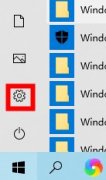
用户在打开xbox商店后,进入自己要下载的游戏,但是只能输入字母,打不出来中文,那么接下来让我们一起看看xbox商店搜游戏只能输入字母的解决方法吧!...
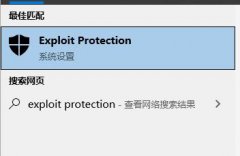
玩游戏是现在很多人使用电脑的重要功能,但是有时候会遇到重装win10系统之后玩游戏变卡的情况,一般来说我们只要更新一下驱动或者更改一下设置就可以了,当然也可能是系统问题,更换系...
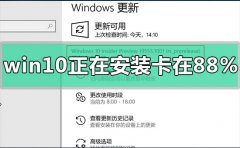
在我们对win10操作系统进行升级之后,有的小伙伴就发现在升级安装win101909版本的时候系统总是卡在88%进度上。那么对于这种问题小编觉得我们可以尝试一下重启电脑,有时候可能因为我们电脑...

当我们需要安装系统或者是重装系统的时候,都会去系统之家网站查找下载自己需要的操作系统。今天就让小编就此话题来说说系统之家哪个win10版本更好用。...
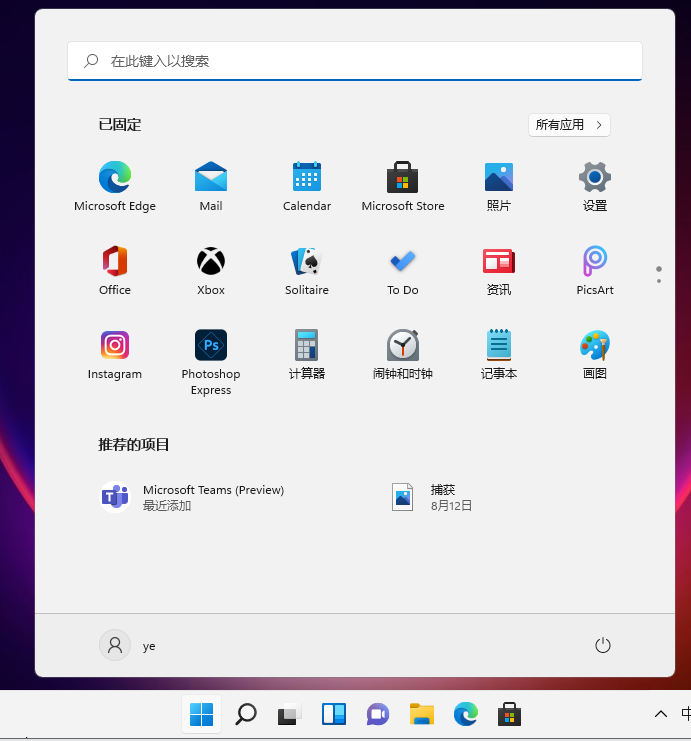
有网友给自己的电脑安装win11系统后,发现系统操作界面很多都是英文,输入法也是英文,不知道win11怎么设置中文输入法.下面小编就教下大家win11电脑输入法设置中文的方法....
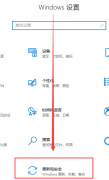
对于使用win10的小伙伴来说,最担心的就是系统不稳定,出现漏洞。那么遇到这种情况应该怎么做才是万全之策呢?现在小编就来告诉你win10最新漏洞怎么更新补丁。...